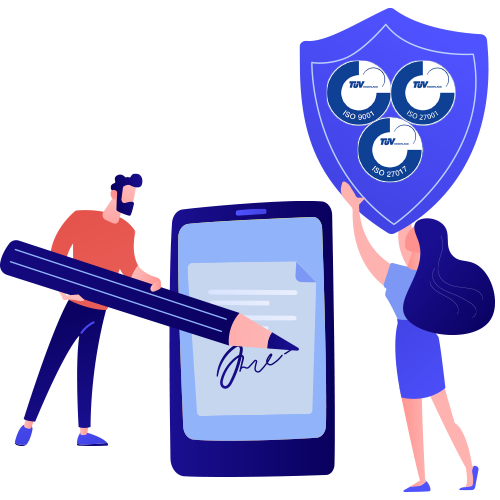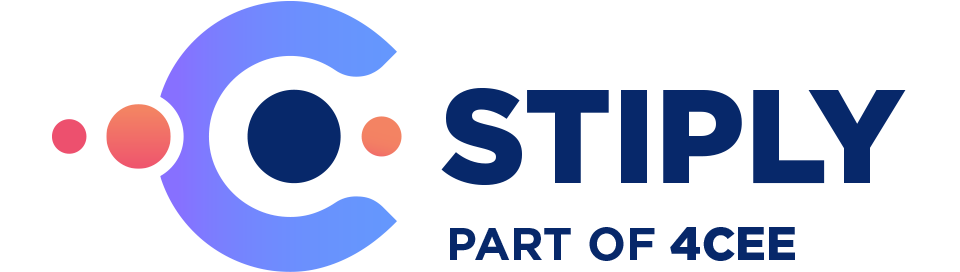Geautomatiseerde bestandsopslag in OneDrive voor een gestroomlijnd proces
Versnel je proces met de Zapier integratie van Stiply & OneDrive door je bestandsopslag te automatiseren
Volledig geautomatiseerde opslag van ondertekende documenten in OneDrive voor optimaal documentbeheer
Fantastisch nieuws voor OneDrive-gebruikers die klaar zijn om vaarwel te zeggen tegen omslachtige opslagprocessen
Wellicht is het belangrijkste van ondertekenprocessen het beheren van de documenten. Echter is dit vaak ook een omslachtig en tijdsrovende klus, gelukkig kan dat verholpen worden. Hier komt de integratie van Stiply met OneDrive om de hoek kijken! Start gemakkelijk en sla documenten automatisch op de juiste plek op.
Jouw opslagproces in OneDrive automatiseren met Zapier
Door gebruik te maken van de Zapier-integratie kan je OneDrive en Stiply naadloos samen laten werken. Door de koppeling te realiseren zorg je er voor dat een ondertekend document direct en automatisch opgeslagen wordt in de juiste map op je OneDrive. Een geautomatiseerd proces zodat jij je tijd aan belangrijkere zaken kan besteden.
De meest eenvoudige manier van documentbeheer van digitaal ondertekende documenten. De integratie met OneDrive kan je zelf inrichten, of maak gebruik van onze OneDrive Zap template.
Voordelen van automatisch archiveren voor jou
🕐 Efficiëntie en snelheid
📂 Digitale opslag geautomatiseerd
🔐 Geen losse mailtjes meer met persoonsgegevens
✍️ Altijd het ondertekende document op de juiste plek
❤️ Meer aandacht voor jouw klant
🎉 Nooit meer een ondertekend document kwijt
Of lees meer over digitale handtekeningen geïntegreerd via Zapier
Geniet van een overzichtelijk, gestroomlijnd opslagproces door Stiply en OneDrive te integreren
Zo ga je van start met het integreren van automatisch archiveren in OneDrive
Het veilig opslaan van een ondertekend document is misschien nog wel het belangrijkste van het gehele ondertekenproces. Zodra je die handtekening binnenhebt zal je het document nu handmatig ergens opslaan in je OneDrive, wat tijd en dus geld kost. Hieronder staat beschreven hoe je dit proces kan automatiseren door gebruik te maken van de integratiemogelijkheden van Zapier
Je verzoek verzenden
Als eerste stap zorg je er natuurlijk voor dat de persoon die tekenbevoegd in bezit is van het verzoek. Verzend het document handmatig via Stiply of kijk eens naar onderstaande artikelen om het document automatisch te versturen vanuit je CRM-systeem:
• Digitaal ondertekenen vanuit Pipedrive met Stiply en Zapier
• Digitaal ondertekenen vanuit Salesforce met Stiply en Zapier
• Digitaal ondertekenen vanuit Close met Stiply en Zapier
Zapier Integratie implementeren
Maak een nieuwe ‘Zap’ aan in Zapier en selecteer als trigger 'een succesvol afgerond ondertekenverzoek' in Stiply. Dit zort weer voor een actie die plaatsvindt om het document te uploaden in OneDrive.
OneDrive locatie kiezen
Dan komen we bij de belangrijkste instelling van de zap; de opslaglocatie selecteren. Je kan in de Zap kiezen in welke map het bestand opgeslagen wordt en welke naam het document krijgt.
Als je het overzichtelijker vindt om per ondertekenverzoek een map te hebben voeg je gemakkelijk een extra stap aan de Zap toe die een map creëert in OneDrive.
Mis het niet
Een nieuwe ondertekening is natuurlijk altijd goed nieuws. Om er geen één te missen kan je nog een stap toevoegen aan je Zap. Stel bijvoorbeeld in dat je een bericht ontvangt in Slack of Microsoft Teams.
Gemakkelijk tijd en moeite besparen met het automatisch archiveren van ondertekende documenten. Zo kan jouw workforce zich richten op de écht belangrijke taken.
Automatisch archiveren in OneDrive
Zelf de integratie opzetten met Zapier en Stiply
- Creëer je Stiply account
- Start met een Zapier account
- Begin je Zap met het template
- Maak de koppeling tussen de accounts
- Stel de trigger in (Document ondertekend)
- bewaar de documenten op de geselecteerde locatie in OneDrive
Integreer digitaal ondertekenen van Stiply via Zapier met:
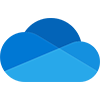

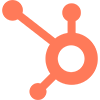

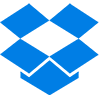
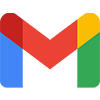

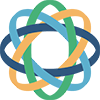
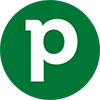

Digitale handtekeningen van Stiply
- Altijd grip op de situatie. Weten of een document geopend of getekend is.
- Beide partijen ontvangen een bewijsdocument na ondertekenen.
- Ondertekende documenten zijn niet meer te wijzigen.
- Ondertekenen vindt plaats in een beveiligde omgeving via een persoonlijke en beveiligde link.
- Ondertekende contracten worden na 90 dagen automatisch verwijderd.
- Privacygevoelige informatie blijft niet achter op de servers.
- Stiply is ISO 9001, 27001 en 27017 gecertificeerd.